Melhore o desempenho do seu smartphone Android com nossas dicas e truques
Com o aumento da dependência dos smartphones, problemas de desempenho como lentidão, baixa duração da bateria tornam-se comuns. Mas não se preocupe, existem formas de otimizar o desempenho do seu dispositivo Android. Neste artigo, apresentamos soluções eficazes para melhorar a velocidade e eficiência do seu smartphone. Siga nossas dicas para manter seu dispositivo funcionando em sua melhor forma.
1- Limpe o cache e os dados
Antes de limpar seus dados de aplicativo, certifique-se de fazer uma cópia de segurança das informações importantes, como configurações, progresso e conteúdo salvo. Isso evitará perda irreversível de dados.
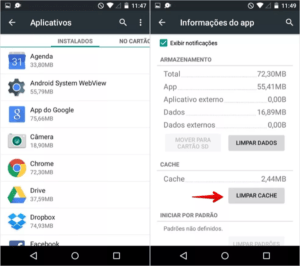
Se você está procurando por uma maneira fácil e rápida de limpar o cache e os dados de um aplicativo específico no Android, siga esses passos:
- Acesse Configurações > Aplicativos.
- Selecione o aplicativo que deseja limpar.
- Toque em Armazenamento.
- Escolha Limpar cache ou Limpar dados.
- Confirme a ação solicitada.
Se você prefere limpar o cache e os dados de todos os aplicativos de uma só vez, experimente usar um aplicativo de limpeza de sistema, como o Clean Master ou o CCleaner. Estes aplicativos permitem remover cache, dados e arquivos desnecessários para melhorar o desempenho do seu dispositivo. Além disso, eles mantêm o seu dispositivo em boas condições, prolongando a sua vida útil.
2- Desative aplicativos não essenciais
O excesso de aplicativos instalados em seu dispositivo pode prejudicar a sua performance. Para solucionar este problema, é importante desativar aplicativos que não são realmente necessários. No entanto, é importante ter cuidado ao fazer isso, pois alguns aplicativos podem ser vitais para o funcionamento do sistema.
Antes de desativar qualquer aplicativo, certifique-se de ter uma cópia de segurança de qualquer informação importante armazenada nele. Além disso, tenha em mente que alguns aplicativos podem estar interligados a outros e desativá-los pode afetar o funcionamento dos demais.
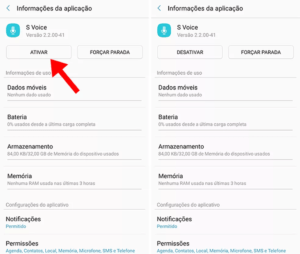
Se você deseja obter o melhor desempenho possível do seu dispositivo, evite manter aplicativos que não são realmente necessários instalados. Além disso, mantenha o dispositivo sempre atualizado, pois isso pode solucionar problemas de performance e garantir que ele esteja funcionando de forma otimizada.
Desative Aplicativos Não Essenciais no Android em Quatro Passos:
- Abra Configurações no seu dispositivo Android.
- Selecione a opção “Aplicativos”.
- Escolha o aplicativo que você deseja desativar e clique em “Desativar”.
- Confirme a ação quando solicitado para finalizar o processo.
Com estes passos simples, você pode liberar espaço e melhorar o desempenho do seu dispositivo, desativando aplicativos que não são mais necessários.
3- Controle o uso de recursos
É importante ser cuidadoso ao restringir o uso de recursos, pois isso pode prejudicar o funcionamento e a performance dos aplicativos. Assegure-se de que essas restrições não tenham efeito negativo na experiência do usuário.
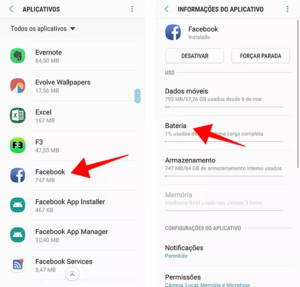
Existem vários meios de controlar o consumo de recursos no sistema operacional Android. A primeira forma é gerenciando as configurações de cada aplicativo individualmente. É possível ajustar o uso de bateria, dados e notificações diretamente na opção de configurações de cada aplicativo.
Outra opção é utilizar a funcionalidade de gerenciamento de bateria do Android, que permite restringir o uso de recursos por parte dos aplicativos, preservando assim a carga da bateria. Ademais, existe a opção de modo de economia de energia, que desativa alguns recursos e aplicativos para aumentar a eficiência de bateria e desempenho do dispositivo.
Além disso, as configurações de dados permitem limitar o consumo de dados móveis por aplicativos, enquanto as configurações de notificação restringem o número de notificações enviadas por cada aplicativo. As configurações de segurança também podem ser utilizadas para controlar o uso de recursos, por exemplo, utilizando o bloqueio de tela.
Por fim, é possível utilizar um gerenciador de tarefas para visualizar e controlar os aplicativos em segundo plano, o que pode auxiliar na limitação do uso de recursos.
4- Atualizar o sistema operacional
O processo de renovar o sistema operacional pode ser um pouco demorado e é necessário estar conectado a uma fonte de energia e à uma rede Wi-Fi. Para evitar perda de informações importantes, é aconselhável realizar uma cópia de segurança dos dados antes de iniciar a atualização.
Algumas atualizações podem exigir acesso a novas funções e permissões, por isso é importante revisar e concordar com esses termos antes de prosseguir com o processo.
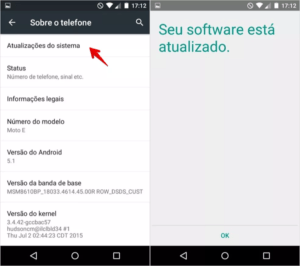
Atualizar o sistema operacional em dispositivos Android é uma tarefa simples e importante. Isso garante que você tenha as últimas funcionalidades e correções de segurança para seu aparelho. Para começar, basta seguir alguns passos fáceis.
Primeiro, acesse as configurações do seu dispositivo e clique em “Sobre o dispositivo”. Em seguida, toque em “Atualização de software”. Se houver uma atualização disponível, ela será exibida na tela. Então, basta tocar em “Baixar e instalar” para iniciar o processo.
Durante o processo de atualização, é importante aguardar até que ele seja concluído. Isso garante que a atualização seja feita corretamente e que o dispositivo esteja pronto para uso imediato. Ao finalizar a atualização, seu dispositivo Android estará com o sistema operacional mais recente e seguro.
5- Desativar efeitos visuais
O desligamento de efeitos visuais em dispositivos tecnológicos é uma opção que pode ser oferecida aos usuários. Essa ação pode proporcionar uma melhoria no desempenho do aparelho, porém, é importante levar em consideração o impacto que pode ter na experiência do usuário e na aparência do dispositivo. Portanto, é recomendável verificar se essas configurações não prejudicarão a sua interação com o dispositivo antes de efetuar qualquer mudança.
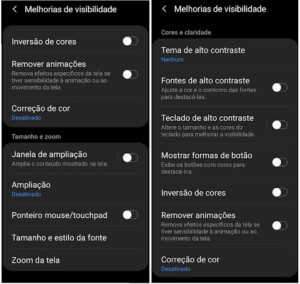
Para remover os efeitos visuais em um dispositivo Android, basta seguir alguns passos simples:
- Abra as Configurações do sistema.
- Selecione a opção “Sobre o dispositivo”.
- Acesse as “Configurações avançadas”.
- Escolha a opção “Desempenho”.
- Entre na opção “Efeitos visuais”.
- Selecione “Desativado” para desabilitar todos os efeitos visuais no dispositivo.
Com essas etapas, será possível remover os efeitos visuais no dispositivo Android, otimizando o seu desempenho.
6- Desinstalar aplicativos maliciosos
Proteger o dispositivo de aplicativos maliciosos é uma medida fundamental para garantir a segurança e o funcionamento correto do aparelho. Aqui estão algumas sugestões para evitar a instalação de aplicativos maliciosos:
- Baixe aplicativos apenas de fontes confiáveis, como a Google Play Store ou outras lojas de aplicativos seguras.
- Verifique as permissões solicitadas pelo aplicativo antes de instalá-lo, evitando conceder permissões desnecessárias.
- Analise as avaliações e comentários dos usuários antes de instalar o aplicativo.
- Utilize aplicativos de segurança para detectar e remover aplicativos maliciosos, mantendo o dispositivo protegido.
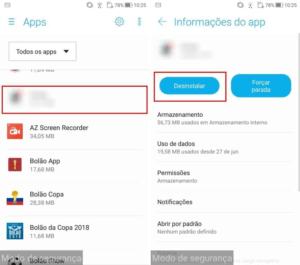
Se você suspeita de que o seu dispositivo Android foi infectado por um aplicativo malicioso, é importante realizar uma verificação completa usando um aplicativo de segurança. Verifique também se alguma configuração ou permissão foi alterada sem o seu conhecimento. Se necessário, execute uma redefinição de fábrica para limpar o dispositivo completamente.
Para remover um aplicativo malicioso no Android, siga os seguintes passos:
- Vá para Configurações > Aplicativos.
- Selecione o aplicativo malicioso.
- Toque em Desinstalar.
- Confirme a ação quando solicitado.
A remoção do aplicativo malicioso é fundamental para proteger o dispositivo e garantir que ele funcione de forma eficiente.
7- Usar um limpador de memória
O uso de um limpador de memória em dispositivos Android pode ser benéfico para aumentar o espaço livre e otimizar o desempenho do aparelho. Há uma ampla variedade de aplicativos deste tipo disponíveis na loja Google Play, tais como o Clean Master e o CCleaner. Estes aplicativos incluem diferentes características, tais como:
- Limpeza de cache: elimina arquivos temporários e cache para liberar espaço.
- Remoção de arquivos não necessários: exclui arquivos que já não são mais requeridos, como fotos antigas ou downloads.
- Gerenciamento de aplicativos: permite a visualização e fechamento de aplicativos em segundo plano que estejam consumindo recursos.
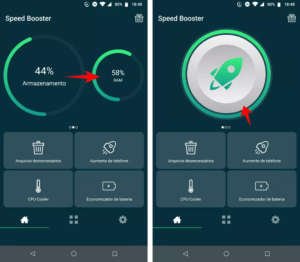
Antes de usar uma ferramenta de limpeza de memória, é fundamental que você realize uma cópia de seus dados, uma vez que a remoção de arquivos pode apagar informações valiosas. É importante ter em mente que certos limpadores de memória podem conter propagandas, solicitar permissões extras e até mesmo ser prejudiciais. Por essa razão, é fundamental verificar as avaliações e comentários do aplicativo antes de baixá-lo.
8- Usar o modo de economia de energia
O uso do modo de economia de energia em dispositivos é uma opção eficiente para prolongar a vida da bateria e melhorar o desempenho do aparelho. Esse modo permite desabilitar funcionalidades que consomem muita energia, como o brilho da tela, conectividade de rede e atualizações em segundo plano. Alguns dispositivos também oferecem a possibilidade de personalizar as configurações de economia de energia, como a desativação de aplicativos específicos ou notificações.
Para ativar esse modo, é preciso seguir alguns passos simples. Vá para as configurações do dispositivo, acesse a opção “Bateria” e selecione “Economia de energia”. Em seguida, é só ativar o modo de economia de energia.
O nome pode variar de acordo com o fabricante do dispositivo, mas a funcionalidade é a mesma. Com esse modo ativado, é possível usar o dispositivo por mais tempo sem precisar carregá-lo constantemente.
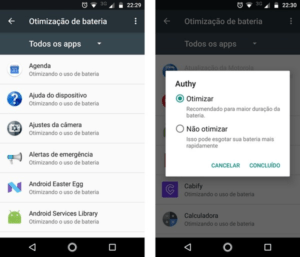
Conclusão
Existem diversas técnicas para otimizar o rendimento de um smartphone Android. Uma das mais indicadas é a limpeza de cache e dados de aplicativos, além de desativar aplicativos supérfluos. É importante limitar o uso de recursos e atualizar o sistema operacional regularmente.
Outras dicas incluem desativar efeitos visuais, remover aplicativos maliciosos, utilizar um limpador de memória e empregar o modo de economia de energia. Porém, é crucial ter atenção na hora de fazer essas mudanças, pois algumas delas podem prejudicar a experiência do usuário. Por isso, é recomendado fazer uma cópia de segurança dos dados antes de prosseguir.




